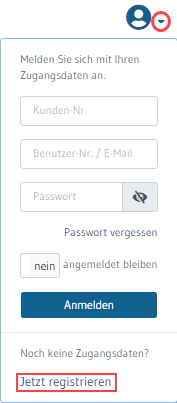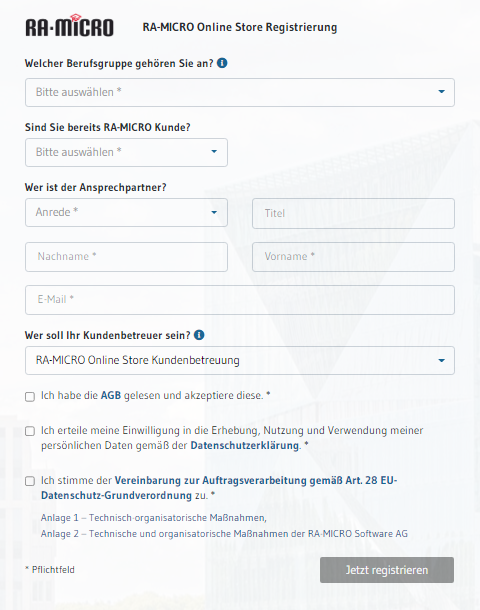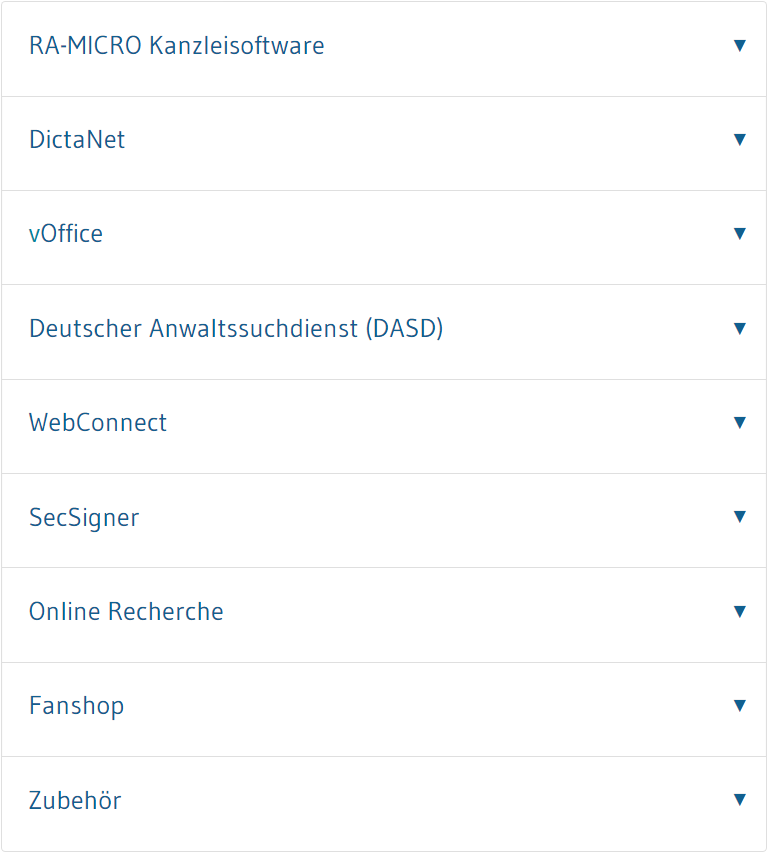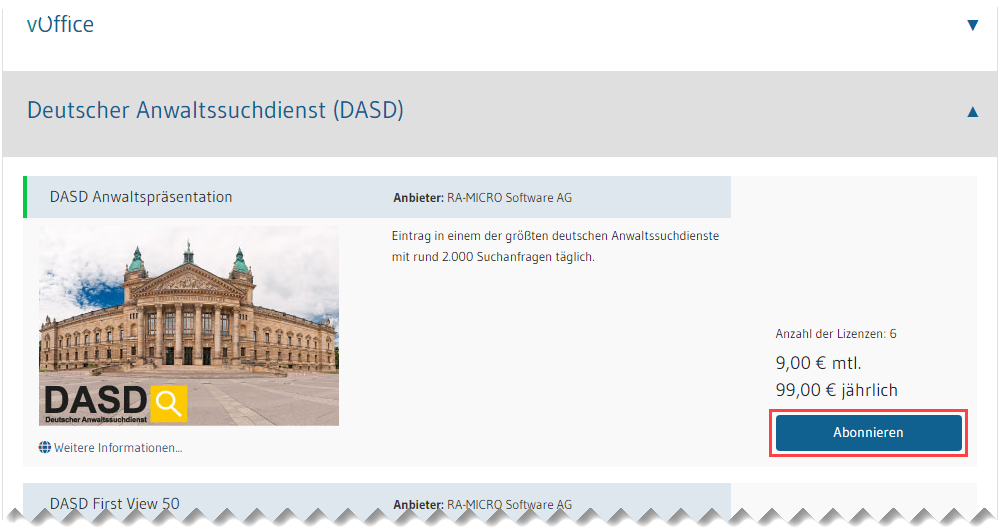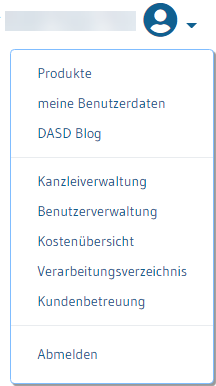|
|
| (42 dazwischenliegende Versionen von 3 Benutzern werden nicht angezeigt) |
| Zeile 3: |
Zeile 3: |
| | ==Allgemeines== | | ==Allgemeines== |
| | | | |
| − | <imagemap>
| + | Im Online Store können Produkte lizensiert und Benutzer zur Vornahme von Online Recherchen angelegt werden. Eine kostenlose Registrierung erfolgt über [http://www.ra-micro-online.de www.ra-micro-online.de]. |
| − | Datei:Konto_5.png|
| |
| | | | |
| − | rect 3 3 94 50 [[#Benutzer_anlegen|]]
| + | [[Datei:Store Jetzt registrieren.png|gerahmt|links]] [[Datei:Online Store Registrierung.png|zentriert]] |
| − | rect 100 4 282 47 [[#Sortieren_nach_Benutzer-Name|]]
| |
| − | rect 289 4 472 47 [[#Sortieren_nach_Nachname|]]
| |
| − | rect 479 6 663 44 [[#Sortieren_nach_Benutzer-Nummer|]]
| |
| − | rect 668 4 852 46 [[#Sortieren_nach_RA-MICRO_Benutzernummer|]]
| |
| − | rect 859 6 1131 47 [[#Suchen|]]
| |
| − | rect 121 54 345 74 [[#Alle_Benutzer_anzeigen|]]
| |
| − | rect 348 56 567 73 [[#Suchbegriff|]]
| |
| − | rect 573 56 794 71 [[#Sortierkriterium|]]
| |
| − | rect 798 56 1019 74 [[#Sortierreihenfolge|]]
| |
| − | rect 10 80 896 131 [[#Benutzerinformationen|]]
| |
| − | rect 91 143 254 237 [[#RA-MICRO_Online_Store|]]
| |
| − | rect 268 145 430 238 [[#Single-Sign-On_Direktzugang|]]
| |
| − | rect 440 144 608 237 [[#Benutzerdaten_anzeigen_.2F_.C3.A4ndern|]]
| |
| − | rect 617 141 785 235 [[#Kosten-.C3.9Cbersicht|]]
| |
| − | rect 792 141 958 235 [[#RA-MICRO_APP|]]
| |
| − | rect 968 143 1130 232 [[#DASD_Aufrufstatistik|]]
| |
| | | | |
| − | desc none
| |
| − | </imagemap>
| |
| − |
| |
| − | Im Online Store werden die angelegten Benutzer untereinander aufgelistet und zu jedem Benutzer die Optionen angezeigt. Die benutzerspezifischen Daten und Informationen können entsprechend angepasst werden. Zusätzlich können die Benutzer sortiert oder nach Benutzern gesucht werden.
| |
| | | | |
| | ==Funktionen in der Menüleiste== | | ==Funktionen in der Menüleiste== |
| | | | |
| − | ===Benutzer anlegen===
| + | [[Datei:Menüleiste1.png|gerahmt]] |
| − | | + | Nach dem Anmelden wird diese Menüleiste angezeigt. Die verschiedenen Recherchen können über ''Online Recherchen'' aufgerufen werden. Die Schaltfläche ''Support'' zeigt unterschiedliche Supportmöglichkeiten und Rufnummern an. |
| − | <imagemap>
| |
| − | Datei:Online_Konto_1.png| | |
| − | | |
| − | rect 13 82 277 141 [[RA-MICRO_Online_Store#Anrede|Die Angabe der Anrede ist Pflicht, wobei RA für Rechtsanwalt und RAin für Rechtsanwältin steht. ]]
| |
| − | rect 15 148 275 263 [[RA-MICRO_Online_Store#Vorname_.2F_Nachname|Der Vor- und Nachname kann hier eingetragen werden. Bei diesen Feldern handelt es sich um Pflichtangaben.]]
| |
| − | rect 18 268 277 320 [[|Die Angabe eines Benutzernamens ist Pflicht und muss für jeden Benutzer eindeutig sein. Der Benutzername wird in der RA-MICRO Benutzerverwaltung übernommen, sobald zu einem Benutzer RMO Zugangsdaten zugeordnet sind. Demnach ist die Änderung eines Benutzernamens mit verknüpften RMO Zugangsdaten nur in Online-Konto möglich.]]
| |
| − | rect 17 323 278 380 [[RA-MICRO_Online_Store#E-Mail|Die Angabe einer E-Mail Adresse ist dann zwingend erforderlich, wenn dem Benutzer Verwalterrechte gegeben werden sollen. Wenn eine E-Mail Adresse hinterlegt wird, wird diese für Benachrichtigungen bei neuen EMA-Ergebnissen verwendet. Sie kann auch zur Anmeldung im RA-MICRO Online Store genutzt werden. Bei der Funktion Zugangsdaten per E-Mail zusenden wird auch auf die hinterlegte E-Mail Adresse zurückgegriffen.]]
| |
| − | rect 17 382 275 440 [[RA-MICRO_Online_Store#Telefon_mobil|]]
| |
| − | rect 16 442 153 500 [[RA-MICRO_Online_Store#Verwalter|Die Auswahl ob ein Benutzer Verwalterrechte erteilt bekommen soll, kann hier getroffen werden. Mit Verwalterrechten im Online-Konto kann ein Benutzer neue Benutzer anlegen, Benutzerdaten aller vorhandenen Benutzern einsehen und ändern, Passwörter verwalten, Kundenstammdaten im Kunden-Konto aktualisieren und Produkte lizenzieren und abonnieren.]]
| |
| − | rect 16 504 147 561 [[RA-MICRO_Online_Store#Referendar|RA-MICRO unterstützt Anwaltskanzleien bei der Ausbildung angehender Juristen und bietet für Referendare während der Rechtsanwalts- oder Wahlstation einen kostenlosen Arbeitsplatz an. Dieser enthält die üblicherweise von Referendaren benötigten Programmfunktionen in RA-MICRO. Die Aktivierung des Referendar-Arbeitsplatzes erfolgt in der Benutzerverwaltung. Der Referendar kann sich nun zusätzlich zu der Anzahl lizenzierter Arbeitsplätze in RA-MICRO anmelden. Jeder Kanzlei mit einer RA-MICRO Vollversion steht ein kostenfreier Referendar-Zugang zur Verfügung. Ab 11 lizenzierten Arbeitsplätzen stellt RA-MICRO zwei Referendar-Arbeitsplätze bereit.]]
| |
| − | rect 294 82 693 309 [[RA-MICRO_Online_Store#Benutzerfoto|Mit Drag&Drop kann eine Bilddatei als Benutzerfoto hinterlegt werden.]]
| |
| − | | |
| − | desc none
| |
| − | </imagemap>
| |
| − | | |
| − | ====Anrede====
| |
| − | | |
| − | Die Angabe der Anrede ist Pflicht, wobei ''RA'' für Rechtsanwalt und ''RAin'' für Rechtsanwältin steht. | |
| − | | |
| − | ====Vorname / Nachname====
| |
| − | | |
| − | Der Vor- und Nachname kann hier eingetragen werden. Bei diesen Feldern handelt es sich um Pflichtangaben.
| |
| − | | |
| − | ====Benutzername====
| |
| − | | |
| − | Die Angabe eines Benutzernamens ist Pflicht und muss für jeden Benutzer eindeutig sein. Der Benutzername wird in der RA-MICRO Benutzerverwaltung übernommen, sobald zu einem Benutzer RMO Zugangsdaten zugeordnet sind. Demnach ist die Änderung eines Benutzernamens mit verknüpften RMO Zugangsdaten nur in Online-Konto möglich.
| |
| − | | |
| − | ====E-Mail====
| |
| − | | |
| − | Die Angabe einer E-Mail Adresse ist dann zwingend erforderlich, wenn dem Benutzer Verwalterrechte gegeben werden sollen. Wenn eine E-Mail Adresse hinterlegt wird, wird diese für Benachrichtigungen bei neuen EMA-Ergebnissen verwendet. Sie kann auch zur Anmeldung im RA-MICRO Online Store genutzt werden. Bei der Funktion [[Zugangsdaten per E-Mail zusenden]] wird auch auf die hinterlegte E-Mail Adresse zurückgegriffen.
| |
| | | | |
| − | ====Telefon mobil====
| |
| | | | |
| − | ====Verwalter====
| + | [[Datei:Menüleiste2.png]] |
| | | | |
| − | Die Auswahl ob ein Benutzer Verwalterrechte erteilt bekommen soll, kann hier getroffen werden. Mit Verwalterrechten im Online-Konto kann ein Benutzer neue Benutzer anlegen, Benutzerdaten aller vorhandenen Benutzern einsehen und ändern, Passwörter verwalten, Kundenstammdaten im Kunden-Konto aktualisieren und Produkte lizenzieren und abonnieren.
| + | Sobald eine Recherche aufgerufen wurde, erscheint diese Menüleiste. Die Schaltfläche Online Store leitet zurück zu den Produkten. Mithilfe der Schaltfläche Recherchen wird zur Übersicht der möglichen Recherchen zurück geführt. |
| | | | |
| − | ====Referendar====
| |
| | | | |
| − | [[Datei:Online_Konto_2.png]]
| + | ===RA-MIRCO Online Store=== |
| | | | |
| − | RA-MICRO unterstützt Anwaltskanzleien bei der Ausbildung angehender Juristen und bietet für Referendare während der Rechtsanwalts- oder Wahlstation einen kostenlosen Arbeitsplatz an. Dieser enthält die üblicherweise von Referendaren benötigten Programmfunktionen in RA-MICRO.
| + | Im Online Konto lassen sich Produkte über den ''Online Store'' abonnieren und lizenzieren. |
| | | | |
| − | Die Aktivierung des Referendar-Arbeitsplatzes erfolgt in der [[Benutzerverwaltung#Referendar_AP|Benutzerverwaltung]].
| + | [[Datei:Produktkategorien.png]] |
| | | | |
| − | Der Referendar kann sich nun zusätzlich zu der Anzahl lizenzierter Arbeitsplätze in RA-MICRO anmelden. Jeder Kanzlei mit einer RA-MICRO Vollversion steht ein kostenfreier Referendar-Zugang zur Verfügung. Ab 11 lizenzierten Arbeitsplätzen stellt RA-MICRO zwei Referendar-Arbeitsplätze bereit.
| + | Die Produkte sind nach Produktgruppen gegliedert. Eine Gruppe wird ausgewählt. |
| | | | |
| − | =====Station von bis=====
| |
| | | | |
| − | Die Angabe des Zeitraums des Referendar-Arbeitsplatzes ist Pflicht und richtet sich nach der Dauer der ''Station''. RA-MICRO empfiehlt den Referendar-Arbeitsplatz am Tag vor dem eigentlichen Beginn zu lizenzieren und das Datum entsprechend anzupassen um die Einrichtung vorher abzuschließen. Damit wird garantiert, dass der Arbeitsplatz zum Beginn sofort genutzt werden kann.
| + | [[Datei:Produktauswahl.png]] |
| | | | |
| − | =====OLG=====
| + | Dann wird sich für ein Produkt entschieden. Mit einem Klick auf Lizenzieren bzw. Abonnieren kann ein Produkt bestellt werden. Bestellungen können ausschließlich von einem Benutzer mit Verwalterrechten vorgenommen werden. Nach der Bestellung wird eine Bestätigungs-E-Mail an die vom Benutzer hinterlegte E-Mail Adresse gesendet. Auf der gleichen Schaltfläche lassen sich Produkte auch deaktivieren und wieder reaktivieren. |
| | | | |
| − | Die Angabe des zugeordneten Oberlandesgerichts kann hier getroffen werden.
| |
| | | | |
| − | ====Benutzerfoto==== | + | ==Benutzermenü== |
| | | | |
| − | Mit ''Drag&Drop'' kann eine Bilddatei als Benutzerfoto hinterlegt werden.
| + | [[Datei:Benutzermenü Verwalter.png|gerahmt]] |
| | | | |
| − | ===Sortieren nach Benutzer-Name=== | + | ===Produkte=== |
| | | | |
| − | ===Sortieren nach Nachname===
| + | Die Schaltfläche ''Produkte'' leitet in den Store weiter. |
| | | | |
| − | ===Sortieren nach Benutzer-Nummer=== | + | ===meine Benutzerdaten=== |
| | | | |
| − | ===Sortieren nach RA-MICRO Benutzernummer===
| + | Der Benutzer kann seine eigenen Daten ändern, z.B. den Benutzernamen und die E-Mail-Adresse. Es können auch der Beck Online-Zugang hinterlegt und Einstellungen zur EMA-Benachrichtigung getroffen werden. |
| | | | |
| − | ===Suchen=== | + | ===DASD Blog=== |
| | | | |
| − | ===Alle Benutzer anzeigen===
| + | Sollten Rechtsanwält:innen ein DASD Abo abgeschlossen haben, so können sie hier direkt zu ihrem Eintrag gelangen ohne sich gesondert auf der Seite anmelden zu müssen. |
| | | | |
| − | ===Suchbegriff=== | + | ===Kanzleiverwaltung=== |
| | | | |
| − | ===Sortierkriterium===
| + | Die Kanzleiverwaltung kann ausschließlich von Benutzern mit Verwalterrechten eingesehen werden. Hier werden lizensierte Produkte angezeigt und Einstellungen zu Drittanbietern, Marketingeinstellungen und Online Zugänge zu redaktionellen Inhalten verwaltet werden. |
| | | | |
| − | ===Sortierreihenfolge=== | + | ===Benutzerverwaltung=== |
| | | | |
| − | ==Funktionen eines Benutzers==
| + | Die Benutzerverwaltung kann ausschließlich von Benutzern mit Verwalterrechten eingesehen werden. In diesem Bereich können neue RMO [[Benutzerdaten_anlegen_und_verwalten|Benutzer angelegt]] und bestehende verwaltet werden. |
| | | | |
| − | ===Benutzerinformationen=== | + | ===Kostenübersicht=== |
| | | | |
| − | ===RA-MICRO Online Store===
| + | Es können Rechnungen abgerufen sowie das Journal eingesehen werden. |
| | | | |
| − | ===Single-Sign-On Direktzugang=== | + | ===Verarbeitungsverzeichnis=== |
| | | | |
| − | ===Benutzerdaten anzeigen / ändern===
| + | Im Verzeichnis von Verarbeitungstätigkeiten gem. Art. 30 DSGVO können Verantwortliche und Verarbeitungstätigkeiten erfasst sowie der DSGVO Leitfaden eingesehen werden. |
| | | | |
| − | ===Kosten-Übersicht=== | + | ===Kundenbetreuung=== |
| | | | |
| − | ===RA-MICRO APP===
| + | Dargestellt werden die Kundenbetreuer in Kacheln. Wenn diese per Mausklick ausgewählt werden, wechselt der Benutzer den Betreuer. |
| | | | |
| − | ===DASD Aufrufstatistik===
| + | [[Category:Online Recherchen]] |
Hauptseite > Online Recherchen > Konto > RA-MICRO Online Store
Allgemeines
Im Online Store können Produkte lizensiert und Benutzer zur Vornahme von Online Recherchen angelegt werden. Eine kostenlose Registrierung erfolgt über www.ra-micro-online.de.
Funktionen in der Menüleiste
Nach dem Anmelden wird diese Menüleiste angezeigt. Die verschiedenen Recherchen können über Online Recherchen aufgerufen werden. Die Schaltfläche Support zeigt unterschiedliche Supportmöglichkeiten und Rufnummern an.

Sobald eine Recherche aufgerufen wurde, erscheint diese Menüleiste. Die Schaltfläche Online Store leitet zurück zu den Produkten. Mithilfe der Schaltfläche Recherchen wird zur Übersicht der möglichen Recherchen zurück geführt.
RA-MIRCO Online Store
Im Online Konto lassen sich Produkte über den Online Store abonnieren und lizenzieren.
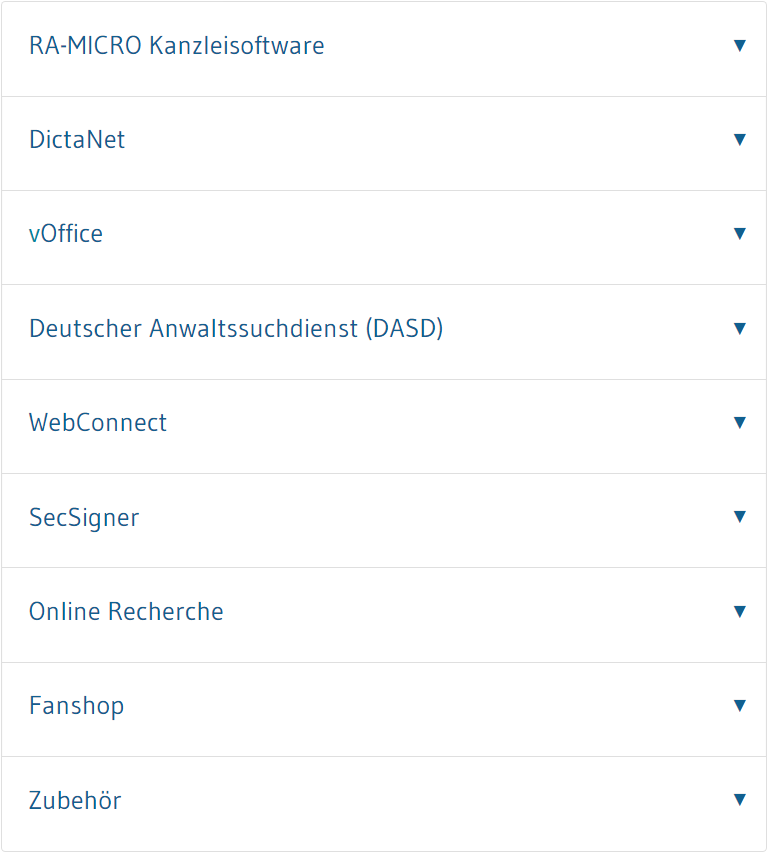
Die Produkte sind nach Produktgruppen gegliedert. Eine Gruppe wird ausgewählt.
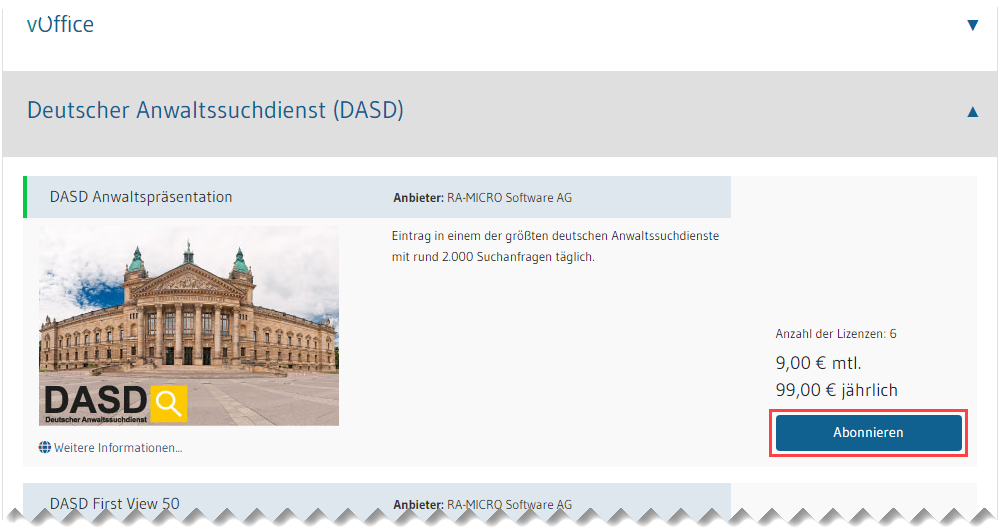
Dann wird sich für ein Produkt entschieden. Mit einem Klick auf Lizenzieren bzw. Abonnieren kann ein Produkt bestellt werden. Bestellungen können ausschließlich von einem Benutzer mit Verwalterrechten vorgenommen werden. Nach der Bestellung wird eine Bestätigungs-E-Mail an die vom Benutzer hinterlegte E-Mail Adresse gesendet. Auf der gleichen Schaltfläche lassen sich Produkte auch deaktivieren und wieder reaktivieren.
Benutzermenü
Produkte
Die Schaltfläche Produkte leitet in den Store weiter.
meine Benutzerdaten
Der Benutzer kann seine eigenen Daten ändern, z.B. den Benutzernamen und die E-Mail-Adresse. Es können auch der Beck Online-Zugang hinterlegt und Einstellungen zur EMA-Benachrichtigung getroffen werden.
DASD Blog
Sollten Rechtsanwält:innen ein DASD Abo abgeschlossen haben, so können sie hier direkt zu ihrem Eintrag gelangen ohne sich gesondert auf der Seite anmelden zu müssen.
Kanzleiverwaltung
Die Kanzleiverwaltung kann ausschließlich von Benutzern mit Verwalterrechten eingesehen werden. Hier werden lizensierte Produkte angezeigt und Einstellungen zu Drittanbietern, Marketingeinstellungen und Online Zugänge zu redaktionellen Inhalten verwaltet werden.
Benutzerverwaltung
Die Benutzerverwaltung kann ausschließlich von Benutzern mit Verwalterrechten eingesehen werden. In diesem Bereich können neue RMO Benutzer angelegt und bestehende verwaltet werden.
Kostenübersicht
Es können Rechnungen abgerufen sowie das Journal eingesehen werden.
Verarbeitungsverzeichnis
Im Verzeichnis von Verarbeitungstätigkeiten gem. Art. 30 DSGVO können Verantwortliche und Verarbeitungstätigkeiten erfasst sowie der DSGVO Leitfaden eingesehen werden.
Kundenbetreuung
Dargestellt werden die Kundenbetreuer in Kacheln. Wenn diese per Mausklick ausgewählt werden, wechselt der Benutzer den Betreuer.